Πώς να διορθώσετε εάν η Εξερεύνηση αρχείων των Windows 10 φορτώνεται πολύ αργά
παράθυρα / / August 05, 2021
Τα Windows 10 είναι το πιο χρησιμοποιημένο λειτουργικό σύστημα Windows σε φορητούς υπολογιστές και υπολογιστές σε όλο τον κόσμο. Τα Windows 10 αντικατέστησαν το λειτουργικό σύστημα Windows 8 που δεν μπορούσε να πάρει τη δημοτικότητα που ελπίζει η Microsoft. Ωστόσο, στα Windows 10 μπορούμε να δούμε μερικές λεπτές πινελιές των λειτουργικών συστημάτων Windows 7 και 8. Υπάρχουν διάφορα χαρακτηριστικά που έχουν γίνει πιο αξιόπιστα και γρήγορα. Αλλά δεν είναι όλα καλά για τα Windows 10 σύμφωνα με ορισμένες αναφορές χρηστών, η Εξερεύνηση των Windows απαιτεί πολύ χρόνο ενώ ανοίγει στα Windows 10 κάτι που μπορεί να είναι αρκετά ενοχλητικό.
Επιπλέον, οι χρήστες ανέφεραν επίσης ότι μερικές φορές φορτώνεται μόνο ένα μικρό μέρος των δεδομένων. Συγκεκριμένα, αυτό το ζήτημα ήρθε στο φως για εκείνους τους χρήστες που αναβάθμισαν τους υπολογιστές τους σε Windows 10 από παλαιότερη έκδοση των Windows. Και εάν τυχαίνει να είστε ένας από τους χρήστες που αντιμετωπίζουν τέτοια προβλήματα στα Windows 10 τότε, έχετε σκοντάψει στο σωστό μέρος. Όπως σε αυτήν την ανάρτηση, θα σας καθοδηγήσουμε για το πώς να διορθώσετε εύκολα το πρόβλημα της φόρτωσης του Windows Explorer στον υπολογιστή σας. Επομένως, ας ρίξουμε μια ματιά στο ίδιο το άρθρο:

Πώς να διορθώσετε εάν η Εξερεύνηση αρχείων των Windows 10 φορτώνεται πολύ αργά
Πολλοί χρήστες ανέφεραν ότι η Αναζήτηση Windows είναι ο πραγματικός ένοχος πίσω από το άνοιγμα της Εξερεύνησης των Windows αργά. Έτσι, η απλή λύση σε αυτό το ζήτημα είναι να απενεργοποιήσετε την υπηρεσία αναζήτησης των Windows. Ακολουθήστε τον παρακάτω οδηγό για να απενεργοποιήσετε τις υπηρεσίες αναζήτησης των Windows στον υπολογιστή σας για να αυξήσετε την ταχύτητα φόρτωσης της Εξερεύνησης των Windows:
Οδηγίες
- Πρέπει να κρατήσετε πατημένο το πλήκτρο Logo + R για να ανοίξετε ένα παράθυρο διαλόγου Εκτέλεση στον υπολογιστή σας.
- Στη συνέχεια, πληκτρολογήστε msconfig στο παράθυρο διαλόγου Εκτέλεση και πατήστε το κουμπί Enter στο πληκτρολόγιό σας.

- Κάτω από το παράθυρο System Configuration, πρέπει να μεταβείτε στην επιλογή Υπηρεσίες.
- Τώρα, μετακινηθείτε προς τα κάτω στη λίστα των υπηρεσιών και αναζητήστε μια υπηρεσία που ονομάζεται Αναζήτηση Windows.
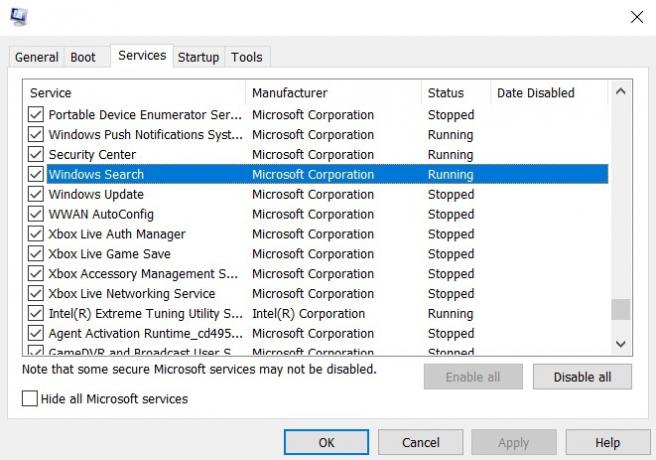
- Μόλις εντοπίσετε την υπηρεσία αναζήτησης των Windows, απλώς καταργήστε την επιλογή του πλαισίου ελέγχου δίπλα σε αυτήν, και κάτι τέτοιο θα απενεργοποιήσει αποτελεσματικά τις υπηρεσίες αναζήτησης των Windows στον υπολογιστή σας.

- Στη συνέχεια, μόλις ολοκληρώσετε την επιλογή, κάντε κλικ στο Ισχύουν και κάντε κλικ στο Εντάξει.
- Τέλος, κλείστε τη διαμόρφωση συστήματος.
Αυτό είναι! Τώρα θα δείτε ότι η Εξερεύνηση των Windows θα φορτωθεί γρηγορότερα και το πρόβλημα της αργής φόρτωσης θα διορθωθεί.
Λοιπόν, το έχετε από την πλευρά μου και ελπίζω να μπορέσατε να βρείτε αυτόν τον οδηγό χρήσιμο και να μπορέσετε να επιδιορθώσετε το πρόβλημα της αργής φόρτωσης των Windows Explorer στον υπολογιστή σας Windows 10 Ενημερώστε μας στα παρακάτω σχόλια εάν αυτός ο οδηγός σας βοήθησε ή όχι. Μέχρι την επόμενη δημοσίευση… Γεια!
Ένα Six Sigma και Πιστοποιημένος ψηφιακός έμπορος της Google που εργάστηκε ως αναλυτής για ένα κορυφαίο MNC. Ένας λάτρης της τεχνολογίας και των αυτοκινήτων που του αρέσει να γράφει, να παίζει κιθάρα, να ταξιδεύει, να οδηγεί το ποδήλατό του και να χαλαρώνει. Επιχειρηματία και Blogger.



